Vyzkoušejte tyto dva rychlé postupy
- Oprávnění NTFS vám umožní povolit nebo zakázat oprávnění k místním nebo sdíleným složkám nebo souborům.
- V této příručce vám poskytneme kompletního průvodce a také rozlišení mezi oprávněními NTFS a Share.

- Sledování a sledování změn dokumentů
- Podrobný přehled aktivity přihlášení a odhlášení
- Soulad se SOX, PCI, HIPAA, GDPR
- Jednoduchá a rychlá implementace
Získejte nyní nejlepší nástroj pro audit sítě pro vaši infrastrukturu.
IT administrátoři mají v rukou spoustu úkolů jako např monitorování sítě, auditování, zabezpečení, dodržování předpisů atd. Další důležitou věcí je správa oprávnění. Tím je zajištěno, že jsou k souboru nebo složce s uživateli nastavena správná oprávnění.
Možná budete chtít zkontrolovat oprávnění NTFS, abyste věděli, jaká oprávnění jsou nastavena pro které uživatele. Někdy možná budete muset zvýšit oprávnění nebo naopak. V této příručce vám ukážeme, jak můžete zkontrolovat oprávnění NTFS pomocí obvyklé metody a pomocí specializovaného nástroje.
Jaký je rozdíl mezi oprávněními NTFS a oprávněními ke sdílení?
Nyní si mnozí pletou oprávnění NTFS s oprávněními ke sdílení, ale ve skutečnosti se obě mírně liší. Oba slouží ke stejnému účelu – zabraňují neoprávněnému přístupu zaměstnanců nebo třetích stran k vašim kritickým složkám ve vaší síti.
Jednoduše řečeno, oprávnění ke sdílení znamenají, že můžete povolit nebo zakázat určitá oprávnění k souborům nebo složkám v síti. Tato oprávnění se nebudou vztahovat na uživatele, kteří k souborům přistupují lokálně. Oprávnění ke sdílení vám navíc nedávají možnost použít oprávnění pro jednotlivé podsložky a objekty.
Na druhou stranu oprávnění NTFS jsou oprávnění, která jsou povolena nebo zakázána uživatelům, kteří mají k souborům místně přístup. Oprávnění NTFS se na rozdíl od oprávnění ke sdílení použijí pro síťové i místní uživatele.
Jak mohu zkontrolovat oprávnění NTFS?
- Jaký je rozdíl mezi oprávněními NTFS a oprávněními ke sdílení?
- Jak mohu zkontrolovat oprávnění NTFS?
- 1. Použijte sekci Oprávnění pro
- 2. Použijte specializovaný nástroj
1. Použijte sekci Oprávnění pro
- Klepněte pravým tlačítkem myši na soubor nebo složku.
- Vybrat Vlastnosti.
- Klikněte na Bezpečnostní tab.
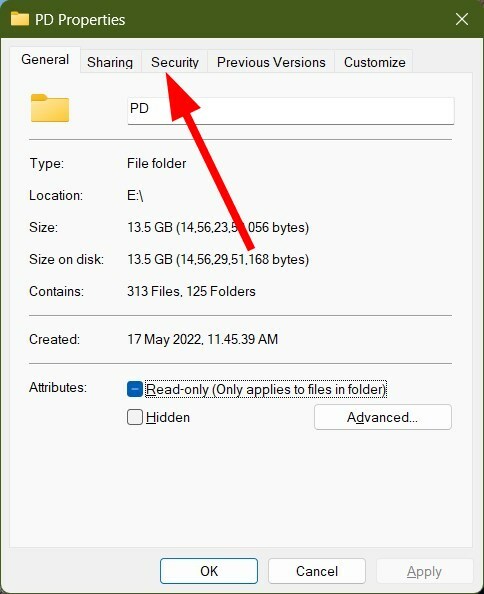
- Pod Oprávnění pro můžete zkontrolovat všechna oprávnění, která jste nastavili pro soubory nebo složky, které sdílíte v síti.
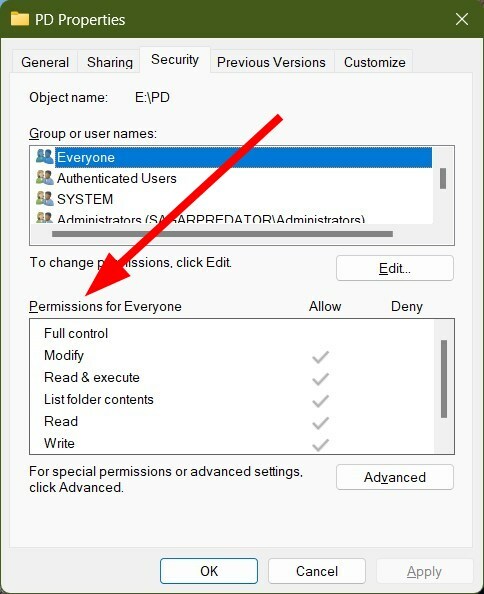
- Tady můžete povolit nebo zamítnout níže uvedená oprávnění.
- Plná kontrola: Poskytuje uživatelům úplná oprávnění ke čtení, zápisu, změně a mazání souborů a podsložek a ke změně nastavení všech souborů a podsložek.
- Modifikovat: Uděluje oprávnění ke čtení a zápisu souborů a podsložek a mazání složky.
- Přečíst a spustit: Umožňuje uživatelům prohlížet a spouštět soubory EXE, včetně skriptů.
- Seznam obsahu složky: Poskytuje oprávnění pro prohlížení a výpis souborů a podsložek, spouštění souborů uvnitř složek.
- Číst: Uděluje oprávnění k zobrazení obsahu složky a podsložky.
- Napsat: Umožňuje uživatelům přidávat soubory a podsložky a zapisovat do souboru.
To vám poskytne informace o tom, jaká oprávnění budete prodlužovat, když budete sdílet soubor nebo složku NTFS.
- Jak povolit zelenou obrazovku v Teams
- Jak integrovat ChatGPT s Wordem [Nejrychlejší způsoby]
- Přihlásit se do ManageEngine ADManager Plus.
- Klikněte na Zprávy AD záložka nahoře.

- Vybrat hlásí NTFS z levého panelu.

- Klikněte na Oprávnění pro složky.
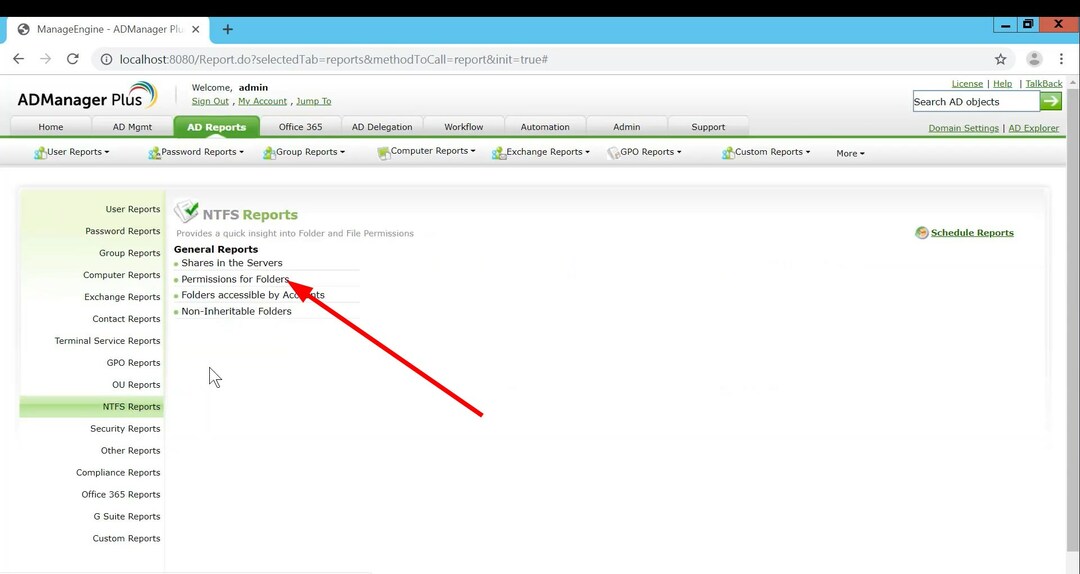
- Klikněte na Vybrat vedle Cesta ke sdílenému prostředku.

-
Vyberte složku ve kterém chcete vidět oprávnění.
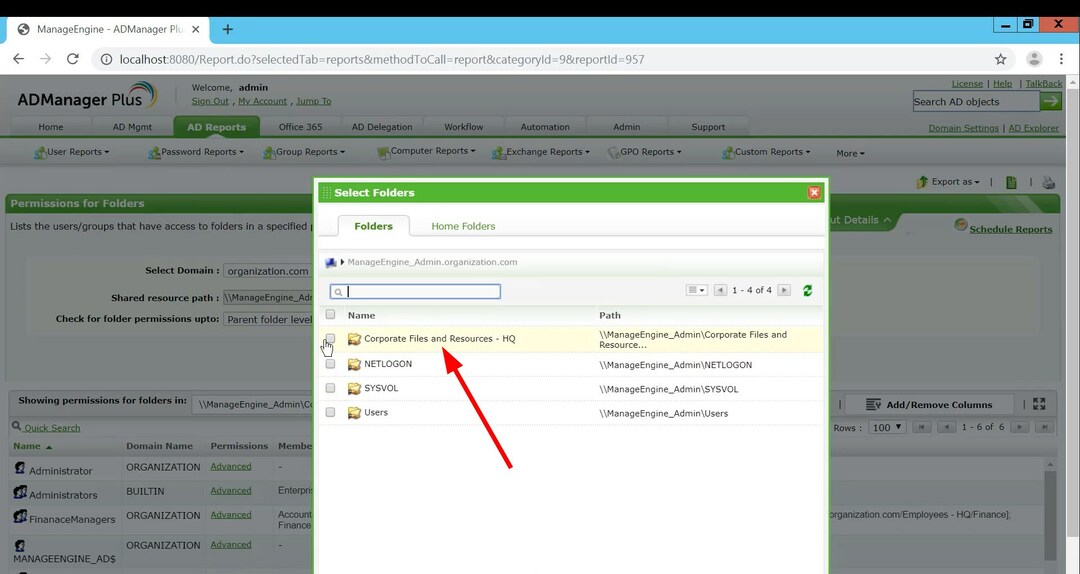
- Udeř generovat knoflík.

- Uvidíte oprávnění a také to, komu jsou použitá oprávnění přístupná.
- Můžete kliknout na Pokročilý tlačítko pod Oprávnění pak uvidíte všechna oprávnění, která jste nastavili pro danou složku nebo soubor.

Nástroj ManageEngine ADManager Plus je sjednocený nástroj specializovaný na správu aktivních adresářů a Office 365. Poskytuje vám nepřeberné množství řešení pro vytváření sestav.
Zde některé z nejlepších funkcí nástroje ADManager Plus zahrnují správu Active Directory, hromadné uživatele služby Active Directory vytvoření, export více než 150 předinstalovaných sestav vaší AD, zpráv AD Logon, zpráv AD Password a jednotného přihlášení Vlastnosti.
Seznam funkcí pokračuje dál a dál. Jedná se v podstatě o všestranný nástroj pro správu Active Directory, který pomůže správcům IT usnadnit mnoho úkolů.

ManageEngine ADManager Plus
Kompletní řešení pro správu, audit a reporting služby Active Directory.
To je od nás v tomto průvodci. Pro uživatele, kteří jsou čelí chybě systému souborů NTFS na svých počítačích si mohou prohlédnout našeho průvodce, který vám pomůže problém vyřešit.
Můžete se také podívat na našeho průvodce, který formát obsahuje FAT32 a NTFS je nejlepší pro systémově vyhrazený oddíl.
Neváhejte napsat komentář a dejte nám vědět, který z výše uvedených způsobů jste použili pro kontrolu oprávnění NTFS.
Stále máte problémy? Opravte je pomocí tohoto nástroje:
SPONZOROVÁNO
Pokud výše uvedené rady váš problém nevyřešily, váš počítač může mít hlubší problémy se systémem Windows. Doporučujeme stažení tohoto nástroje pro opravu počítače (hodnoceno jako skvělé na TrustPilot.com), abyste je mohli snadno řešit. Po instalaci stačí kliknout na Začni skenovat tlačítko a poté stiskněte Opravit vše.


